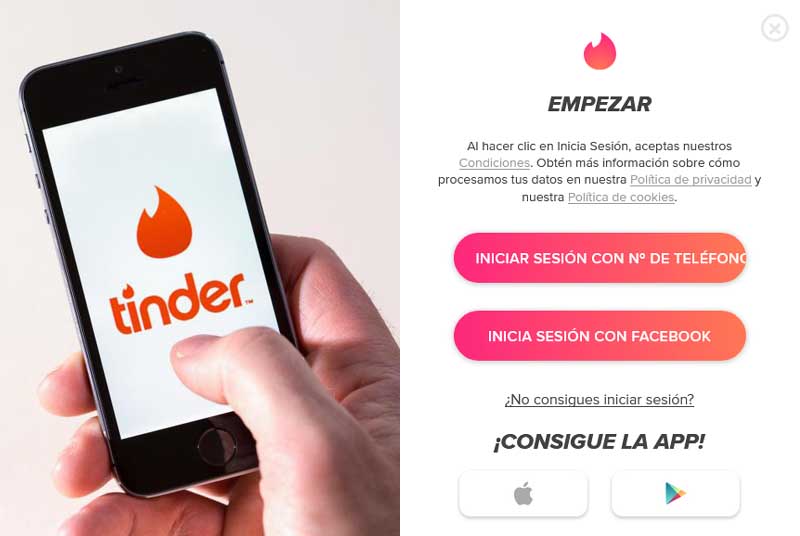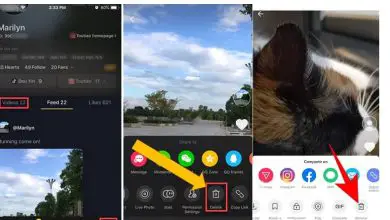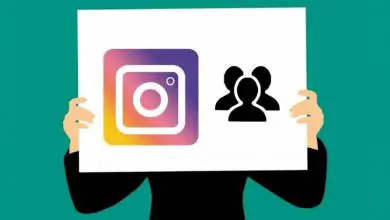Come cambiare il mio numero di telefono su Tinder
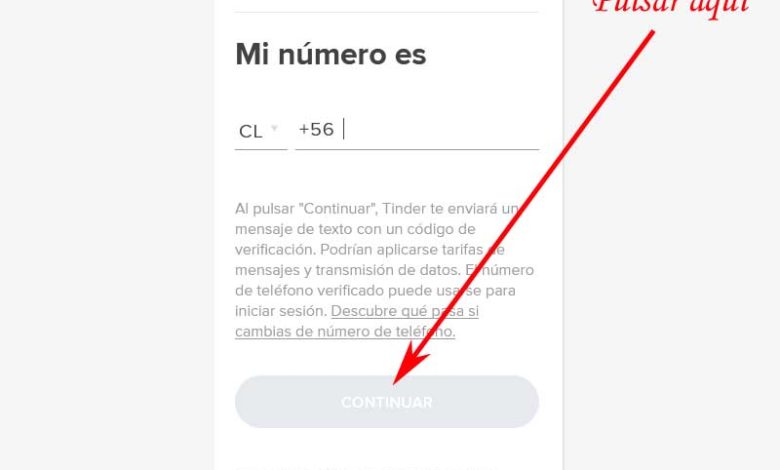
Indubbiamente, quando il numero di telefono viene modificato, tali informazioni devono essere aggiornate nei diversi servizi in cui è stato inserito il numero di telefono precedente, come Tinder. Bene, questa procedura di cambio numero può essere la più fastidiosa oltre che confusa da fare per alcuni che usano questa applicazione di appuntamenti e per questo motivo, su Practical Resources.com vogliamo presentare il seguente articolo: Come cambiare il mio numero di telefono su Tinder che consentirà loro -in modo positivo- di modificare o aggiornare il proprio numero di telefono o cellulare su Tinder e continuare così ad utilizzare Tinder con il nuovo numero senza problemi o inconvenienti.
* A proposito, potresti essere interessato a: Come avviare una conversazione su Tinder e flirtare …>>
Come modificare il mio numero di telefono su Tinder | PASSO 1: Accedi a Tinder · [App –web]
Prima di tutto, dovranno accedere al proprio account Tinder proprio come hanno sempre fatto. Cioè, apriranno l’applicazione Tinder sul loro telefono e accederanno di conseguenza, oppure possono farlo dalle opzioni web di Tinder, che devono entrare con l’account Facebook collegato o con il rispettivo numero di telefono (il precedente).
Come modificare il mio numero di telefono su Tinder | PASSO #2: vai alle impostazioni · [App –web]
Una volta effettuato l’accesso al proprio account, devono andare sul proprio profilo e per questo chi utilizza il cellulare cliccherà «l’icona della figura umana grigia» che si trova in alto a sinistra e successivamente arriverà al suo profilo e quindi qui, farai clic su «l’icona delle impostazioni«.
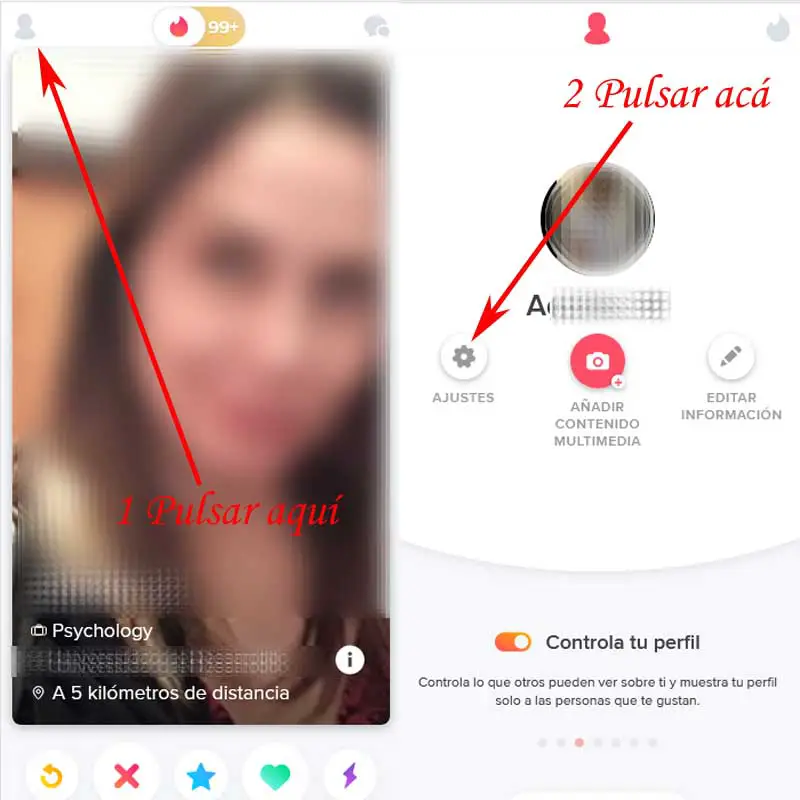
Chi invece utilizza Tinder da PC deve cliccare sulla foto del proprio profilo che viene mostrata in alto a sinistra e così facendo apparirà nella sezione del proprio profilo.
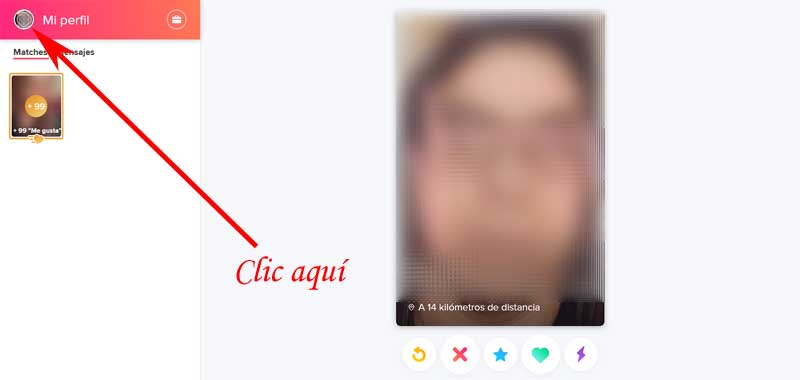
Come modificare il mio numero di telefono su Tinder | PASSO #3: Cambia numero · [App –web]
Con l’azione precedente eseguita, si aprirà la sezione «Impostazioni» del tuo account Tinder e quindi qui, farai clic sul tuo numero di telefono che è mostrato nella sezione denominata: IMPOSTAZIONI ACCOUNT e così facendo si aprirà la sezione chiamata: TELEFONO NUMERO e quindi qui, fare clic su: Aggiorna il mio numero di telefono
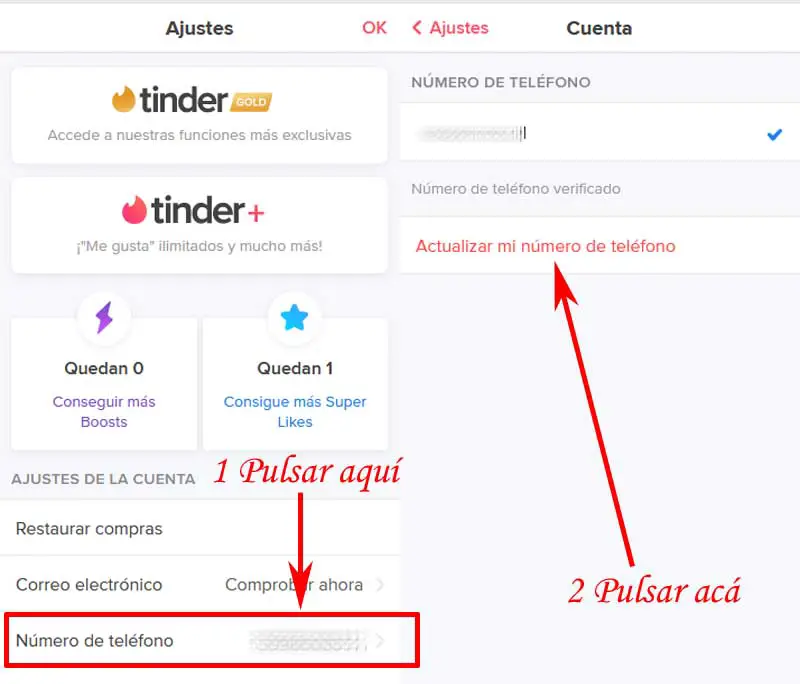
Nel frattempo, chi utilizza Tinder da PC deve cliccare sul numero di telefono che viene mostrato nella sezione IMPOSTAZIONI ACCOUNT della sezione del proprio profilo.
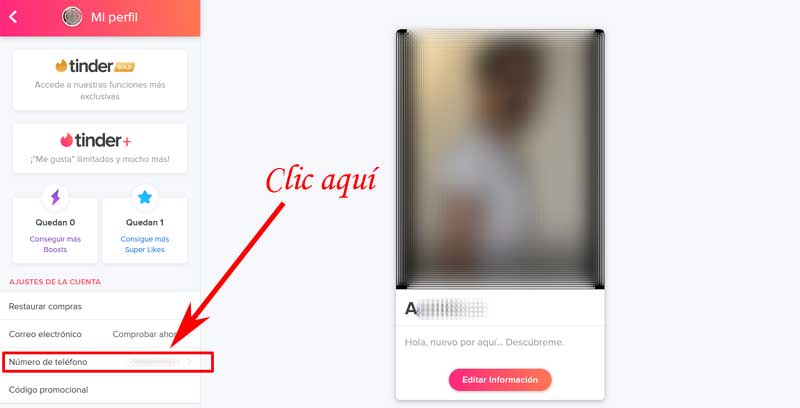
Si aprirà una finestra centrale sia per coloro che utilizzano l’App che per la versione web e in essa dovranno inserire il loro nuovo numero di cellulare e dopo averlo fatto, premeranno o cliccheranno sul pulsante che dice: «Continua«.
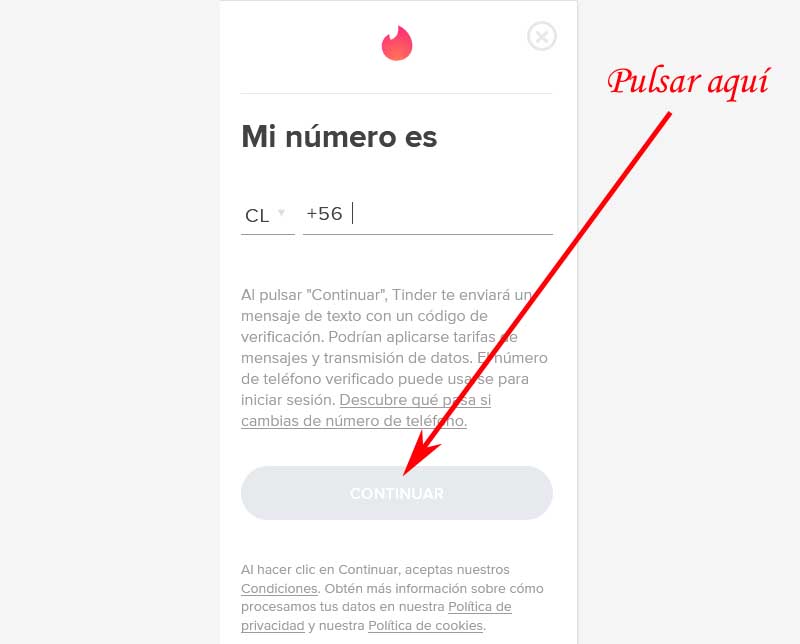
Nota N°1: comunque, tieni la cartella dei messaggi del tuo cellulare un po’ vuota in modo che questo messaggio di Tinder ti raggiunga.
Se le cose sono andate bene, riceveranno -in pochi istanti- un sms a quel numero di telefono con un codice di verifica che dovranno inserire nella nuova finestra che compare in modo da poter modificare correttamente il numero di telefono del proprio account Tinder., ecco esso.